Kyllä, CloudConvert on turvallista käyttää, tässä on syitä todistaa se
CloudConvert käyttää luotettavia pilvipalveluntarjoajia AWS:n kanssa. Tiedostomuotojen vaihtaminen verkossa on ilmaista. CloudConvert on paras aloittelijoille online-video-/ääni-/kuva-/dokumenttimuunnosten käsittelemiseen (jopa 25 konversiota päivässä).
Jos haluat muuntaa enemmän, voit ostaa sen 1 000 konversiokrediittiä hintaan $17.00 tai hankkia täyden version AnyRec Video Converterista (alkaa $11.48) muuntaaksesi ja muokataksesi tiedostoja yli 1000 muodossa offline-tilassa.
100% suojattu
100% suojattu
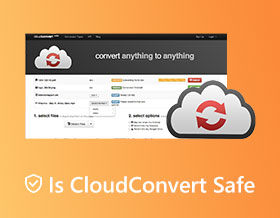
Riippumatta siitä, mitä tiedostomuotoa haluat muuttaa, voit aina hankkia paljon tiedostomuuntimia. CloudConvert on suosittu työkalu, joka näkyy Googlen parhaissa hakutuloksissa. Voit muuntaa video/audio/CAD/vektori/kuva/laskentataulukko/esitys ja monia muita tiedostoja verkossa ilmaiseksi. Mutta kysymys kuuluu, kuinka luotettava CloudConvert on. Onko CloudConvert turvallista käyttää? Voiko se olla turvallisin tiedostomuuntimesi? Nopean kyllä tai ei vastauksen sijaan, miksi et jatka lukemista ja saat tarkempia tietoja?
Opasluettelo
1. Mikä on CloudConvert 2. Onko CloudConvert turvallista käyttää 3. CloudConvertin käyttäminen 4. CloudConvert-arvostelu: mistä pidin ja mistä en pitänyt 5. Hanki 2 CloudConvert-vaihtoehtoa 6. CloudConvertin usein kysytyt kysymykset1. Mikä on CloudConvert
Tässä on lyhyt esittely CloudConvertista. Vuonna 2012 perustettu CloudConvert on omistautunut tarjoamaan ilmaisia online-tiedostomuuntimia ja -editoreja maailmanlaajuisesti. CloudConvertin avulla voit muuntaa, optimoida ja muokata tiedostoja verkossa ilmaiseksi. Mitään ohjelmistoa tai sovellusta ei tarvitse ladata. Käy vain osoitteessa www.cloudconvert.com Chromella, Safarilla, Edgellä, Firefoxilla ja muilla selaimillasi. Myöhemmin voit löytää tietyn ilmaisen CloudConvert-työkalun yhteensopivuusongelman ratkaisemiseksi. Muuten, loppukäyttäjille ja yhteistyössä toimiville asiakkaille on olemassa useita CloudConvert-sovellusliittymiä.
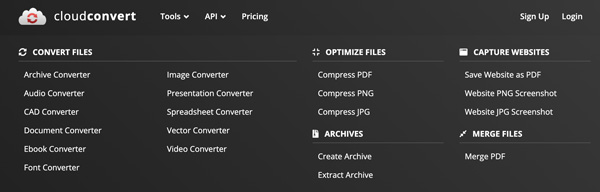
2. Onko CloudConvert turvallista käyttää
Sitten tulee tämän artikkelin olennainen kohta. Onko turvallista muuntaa tiedostoja CloudConvertilla? Ei ole hyvä kokemus nähdä tiedostosi jonkun puhelimessa, tietokoneessa tai edes palvelimella. No, CloudConvert ilmoittaa, että kaikki tietosi ovat turvassa. Tarkista seuraavat tiedot tietääksesi, kuinka CloudConvert käsittelee tiedostojasi ja henkilökohtaisia tietojasi.
- Kaikki CloudConvert-palvelimet paikantavat Euroopan unionissa. Kaikki CloudConvertin työntekijät ovat hyvin koulutettuja turvallisuuteen. Lisäksi kaikki kolmannen osapuolen CloudConvertin työntekijät ovat allekirjoittaneet tietojenkäsittelysopimukset.
- CloudConvert-pilvipalvelua isännöidään Saksa. Kaikki CloudConvert-pilvipalveluntarjoajat ja datakeskukset ovat ISO 27001 sertifioitu.
- Lähettämäsi tiedostot poistetaan 24 tunnin kuluttua tai aikaisemmin tekijä CloudConvert. Tai voit napsauttaa "Poista"-painiketta poistaaksesi tiedostoja CloudConvert-palvelimelta milloin tahansa manuaalisesti.
- Ladatuissa tiedostoissasi ei ole ponnahdusikkunoita, viruksia, haittaohjelmia tai troijalaisia.
- Mitä tulee CloudConvert-rekisteröityihin tai tilattuihin käyttäjiin, henkilötietosi (ei sisällä ladattuja tiedostoja), kuten sähköpostiosoite, nimi jne., kerätään.
- Jos poistat CloudConvert-tilisi, kaikki siihen liittyvät tiedostosi poistetaan 72 tunnin sisällä oletuksena pysyvästi.
CloudConvert lupaa, että he eivät avaa, kopioi tai jaa tiedostojasi ja tilitietojasi. Ei hätää, jos haluat muuntaa tai muokata yleisiä tiedostoja. Sillä ei ole paljon väliä, jos kärsit tietovuodosta. Jos kuitenkin haluat muuntaa tärkeitä mediatiedostoja, joita et halua näyttää toiselle henkilölle, on erittäin suositeltavaa käyttää offline-videomuunninohjelmisto.
3. Video- ja äänitiedostojen muuntaminen CloudConvertilla
Voit seurata alla olevia ohjeita, jos luotat siihen, että CloudConvert on turvallinen tiedostomuunnin. Tässä on nopea CloudConvert-opetusohjelma aloittelijoille.
Vaihe 1.Vieraile CloudConvertin virallisella verkkosivustolla osoitteessa cloudconvert.com.
Vaihe 2.Napsauta "Valitse tiedosto" -painiketta. Voit lähettää tiedostoja tietokoneeltasi, URL-osoitteesta, Dropboxista, Google Drivesta tai OneDrivesta.
Vaihe 3.Etsi ja napsauta avattavan valikon nuolta Muunna muotoon. Voit valita tulostetiedostomuodon.
Vaihe 4.Napsauta "Asetukset" -painiketta säätääksesi lisäasetuksia, kuten resoluutiota, kuvanopeutta jne.
Vaihe 5.Napsauta "Muunna" -painiketta aloittaaksesi online-muuntamisen.
Vaihe 6.Muuntamisen jälkeen voit tallentaa napsauttamalla "Lataa" -painiketta.
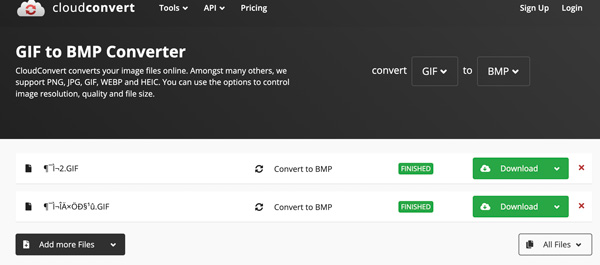
4. CloudConvert-arvostelu: mistä pidin ja mistä en pitänyt
Useimmissa tapauksissa CloudConvert on turvallinen ja laillinen käyttää. Mutta voiko CloudConvert olla paras tiedostomuuntimesi? Se riippuu. Voit tarkistaa seuraavat sen edut ja haitat.
- Plussat
- Muunna jopa 25 konversiota päivässä ilmaiseksi ilmaisen suunnitelman perusteella.
- Muuta tiedostomuotoja sisäisestä tallennustilasta, verkkolähteistä ja suosituista pilvitallennustiloista.
- Tukee yli 200 video-, ääni-, kuva-, e-kirja-, asiakirja-, laskentataulukko-, arkistointi- ja esitysmuotoa.
- Tarjoa sovellusliittymiä verkkokonversioiden käsittelemiseen mukautettujen työnkulkujen avulla.
- Suoraviivainen ja helppokäyttöinen käyttöliittymä. Ei ponnahdusikkunoita tai ärsyttäviä mainoksia.
- Haittoja
- Perusvideon/audion muokkaustyökalujen puute.
- Vaikka ostat CloudConvert-krediittejä, suurikokoisten tiedostojen lataaminen ja muuntaminen voi silti kestää kauan.
- Tiedostot on käynnistettävä uudelleen tai ladattava uudelleen ajoittain.
- Ei erälatauspainiketta. Jos muunnat tiedostoja joukkona, sinun on napsautettava sen Lataa-painiketta yksitellen manuaalisesti.
- Jos joku käyttää CloudConvertia samassa verkossasi tai samassa IP-osoitteessasi, päivittäinen 10 konversiokrediittirajasi ylittyi. Et voi käyttää CloudConvertia ilmaiseksi samana päivänä.
Hanki 2 parasta CloudConvert Online -vaihtoehtoa
Tarkista nämä online-CloudConvert-vaihtoehdot ja kilpailijat saadaksesi paremman kokemuksen.
1. Muunna suosittuun video-/äänimuotoon
AnyRec ilmainen online-videomuunnin voi muuntaa tiedostoja MP4-, MP3-, WebM-, GIF-, M4R-, AAC- ja muihin suosittuihin muotoihin. Sitä tuetaan myös videoiden muuntamiseen YouTuben ja Facebookin tukemiin muotoihin. Lisäksi voit viedä videota jopa 1080p resoluutio.
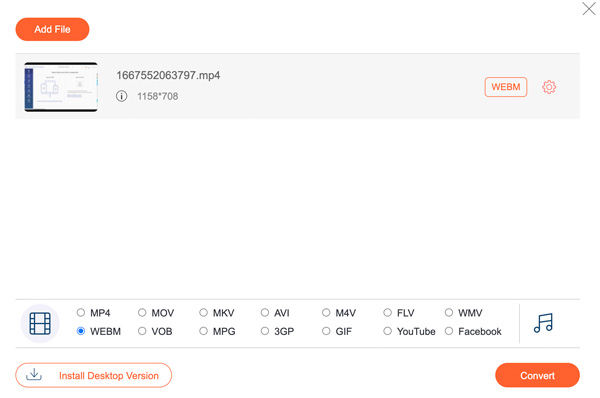
2. Muunna tiedostot yli 1100 muotoon
CloudConvertiin verrattuna Zamzar tarjoaa paljon enemmän tulostusmuotoja. Kun online-tiedostomuunnos on valmis, Zamzar voi lähettää sinulle myös sähköpostin. Zamzar-ilmaiset käyttäjät voivat kuitenkin muuntaa tiedostoja 50 megatavuun asti ilmaiseksi. Online CloudConvert -vaihtoehto säilyttää tiedostosi 24 tunnin ajan. Jos se sopii sinulle, se on myös hyvä valinta.
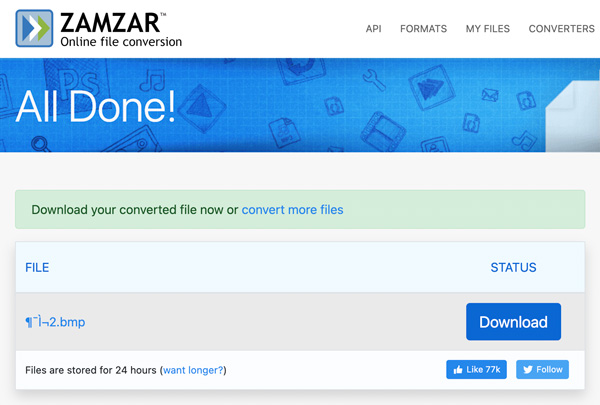
6. CloudConvertin usein kysytyt kysymykset
-
Varastaako CloudConvert tietoja?
Ei. CloudConvertin tietosuojakäytännön mukaan he eivät avaa, lue, louhi tai kopioi tiedostojasi. Tiedostosi poistetaan automaattisesti 24 tunnin kuluttua. CloudConvert on SSL-salattu ja turvallinen käyttää.
-
Onko CloudConvert virus?
Ei. Virusten, haittaohjelmien tai mainosohjelmien lataamisesta CloudConvertista ei anneta palautetta.
-
Miksi CloudConvert on niin hidas?
CloudConvert on online-pohjainen tiedostomuunnin. Jos Internet-yhteytesi on hidas tai epävakaa, CloudConvertin käyttäminen kestää kauemmin kuin ennen.
Johtopäätös
Lyhyesti sanottuna CloudConvert on turvallista käyttää useimmissa tilanteissa. CloudConvertilla on hyvä muuntaa merkityksettömiä tiedostoja pienikokoisiksi. Ei ole piilotettuja maksuja. Sinulta ei veloiteta kohtuuttomia maksuja. Sen CAD-muunnin, fontinmuunnin ja vektorimuunnin ovat myös hyödyllisiä. Mutta jos haluat muuntaa ja muokata tärkeitä tiedostoja, sinun on parempi käyttää työpöytätyökaluja. Irrota tietokoneesi mistä tahansa verkosta. Tiedostojen turvassa pitäminen ei ole koskaan liikaa.
